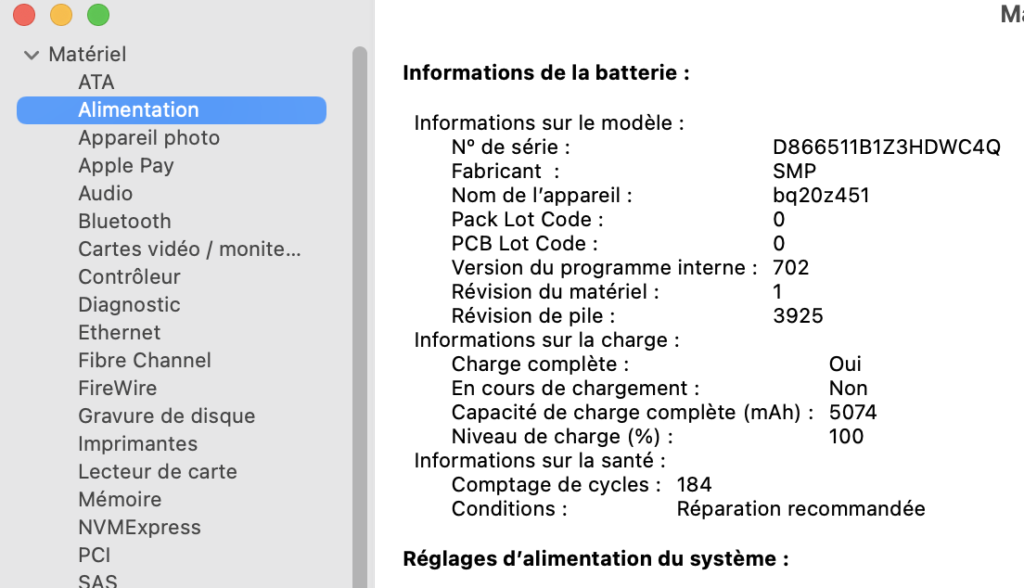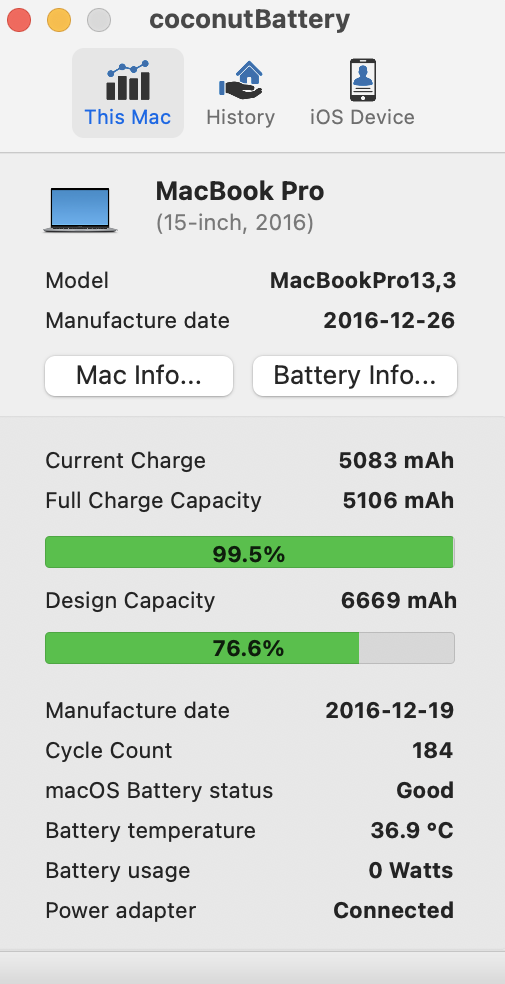L’app Raccourcis d’iOS 15 n’est pas nouvelle mais elle permet de réaliser des tâches plus rapidement que nous ne le ferions manuellement.
Un raccourci vous permet d’effectuer rapidement des tâches dans vos apps. L’app Raccourcis vous permet de créer rapidement vos propres raccourcis en plusieurs étapes.
Une automatisation est un type de raccourci qui est activé par un événement, et non manuellement. Vous pouvez utiliser l’app Raccourcis pour configurer une automatisation personnelle ou pour le domicile par exemple, en utilisant vos appareils connectés de la maison (lampes, prises, etc.) puis faire en sorte que le raccourci automatisé s’exécute lors de votre arrivée ou de votre départ d’un lieu, ou lorsqu’un événement survient.
Nous vous proposons ici une tâche d’automatisation qui vous avertira lorsque vous serez connecté à un réseau Wi-Fi connu.
En effet, il n’est pas rare aujourd’hui d’arriver sur un lieu qui propose plusieurs réseaux Wi-Fi ayant chacun des réglages qui lui sont propres et qui ne permettent peut-être pas les mêmes accès ou fonctionnalités. C’est le cas chez Agnosys par exemple, où nous disposons de plusieurs réseaux Wi-Fi ne fournissant pas tous les mêmes vitesses de connexion à Internet ou les mêmes accès aux services locaux (serveurs, imprimantes, sauvegardes, etc.).
Etape 1 : localisez l’app Raccourcis sur votre iPhone/iPad
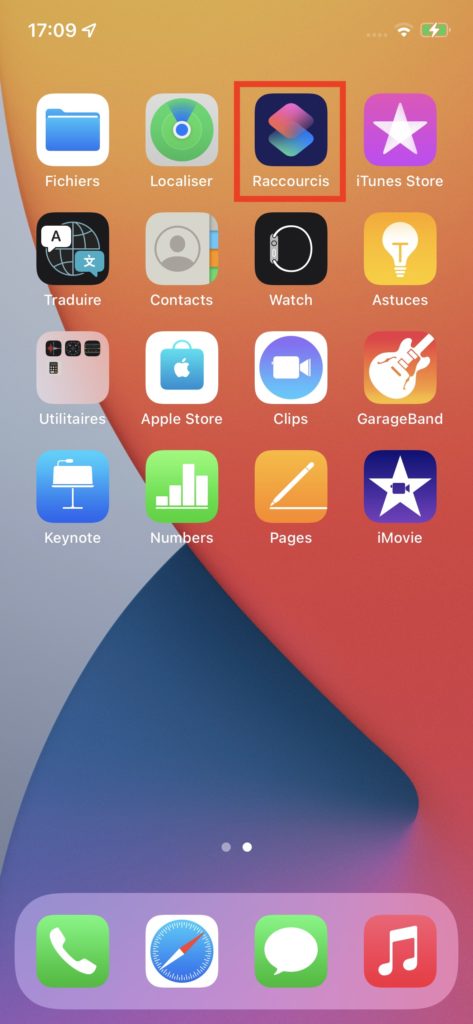
Etape 2 : ouvrez l’app Raccourcis et touchez « Automatisation »
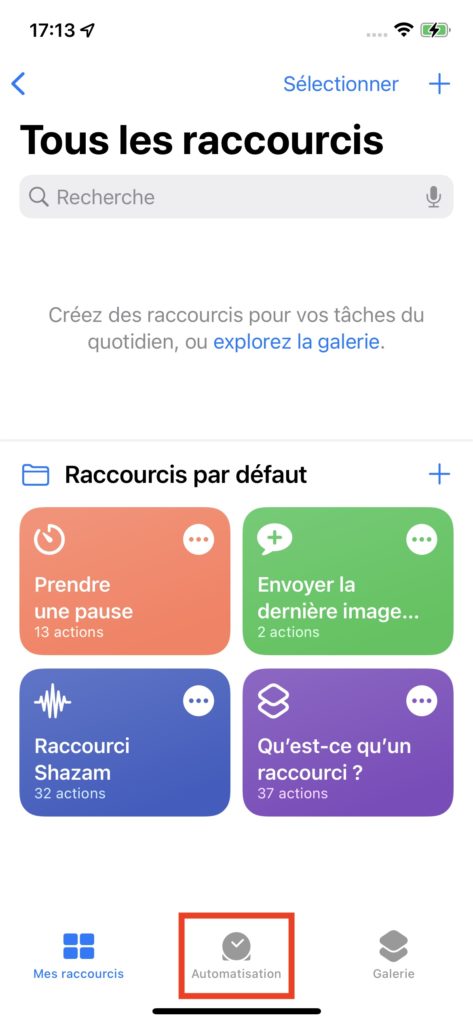
Etape 3 : touchez « Créer une automatisation perso. »
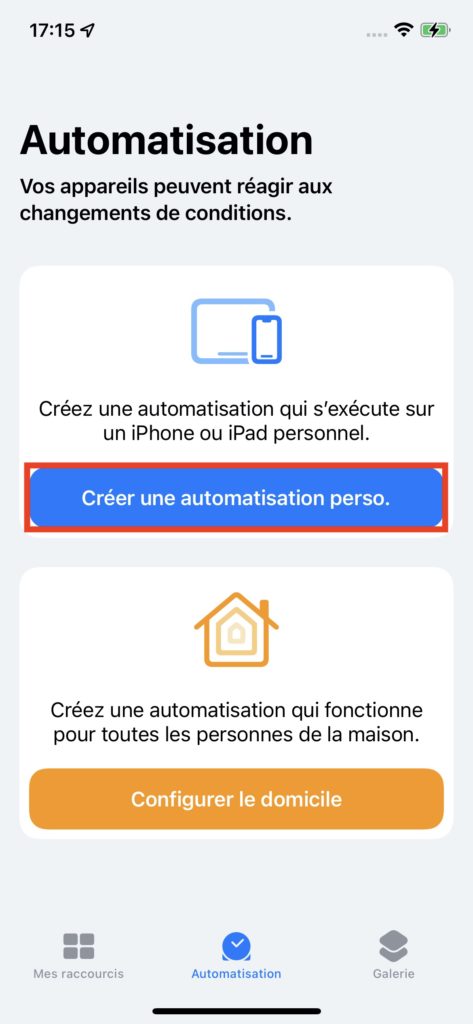
Etape 4 : sélectionnez « Wi-Fi »
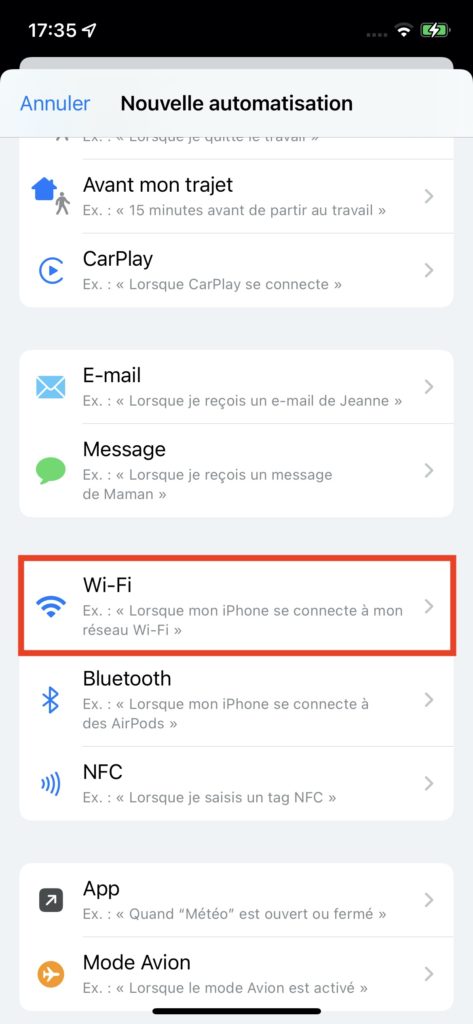
Etape 5 : choisissez le (les) réseau(x) impliqué(s) puis touchez le bouton « OK ».
Attention, vous ne pouvez sélectionner que des réseaux auxquels votre appareil a été connecté au préalable.
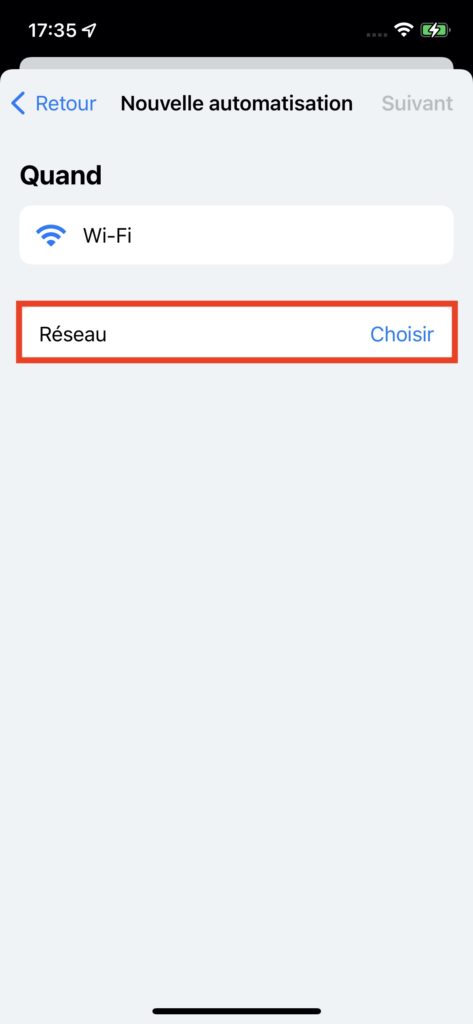 |
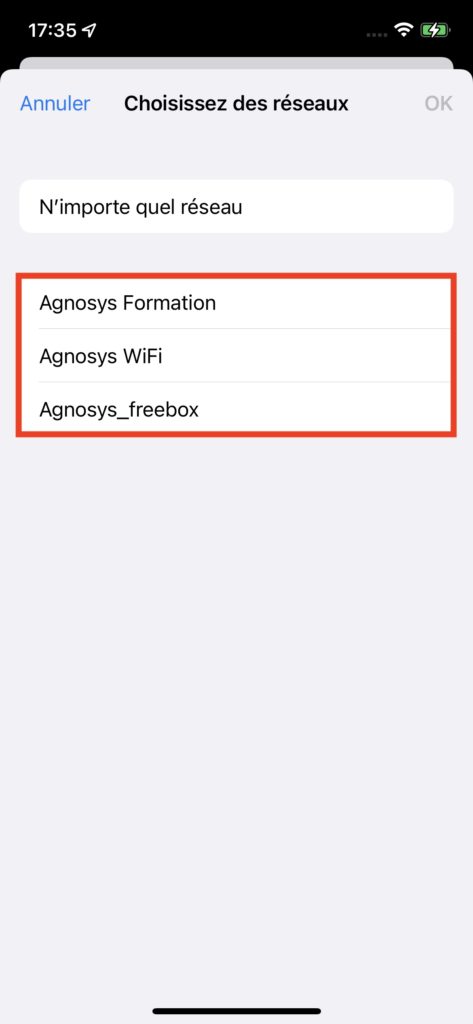 |
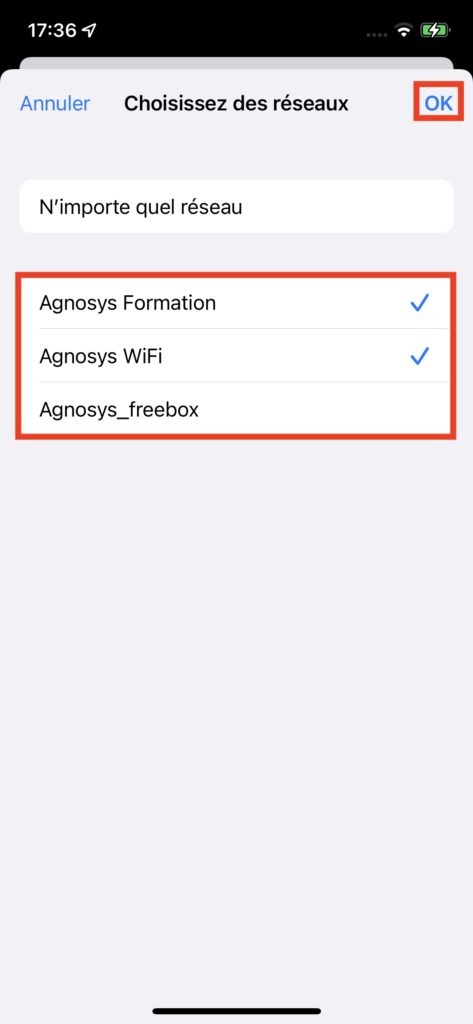 |
Touchez « Suivant ».
Etape 6 : ajoutez l’action à réaliser une fois le réseau Wi-Fi rejoint
Dans cet exemple, nous ajoutons l’affichage d’une notification.
Après avoir touché « Ajouter une action », entrez « Notification » dans le champ « Rechercher apps et actions » (encadré numéro 1). Vous pourrez ensuite sélectionner « Afficher la notification » (encadré numéro 2).
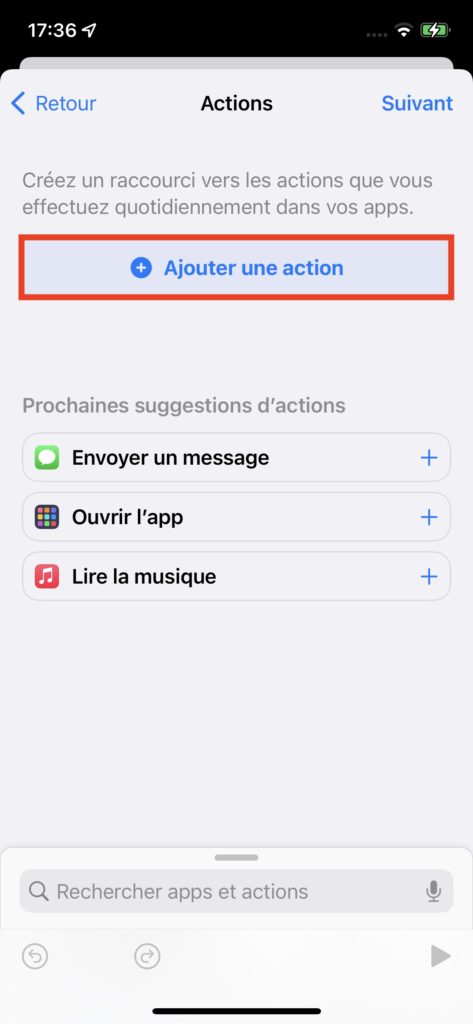 |
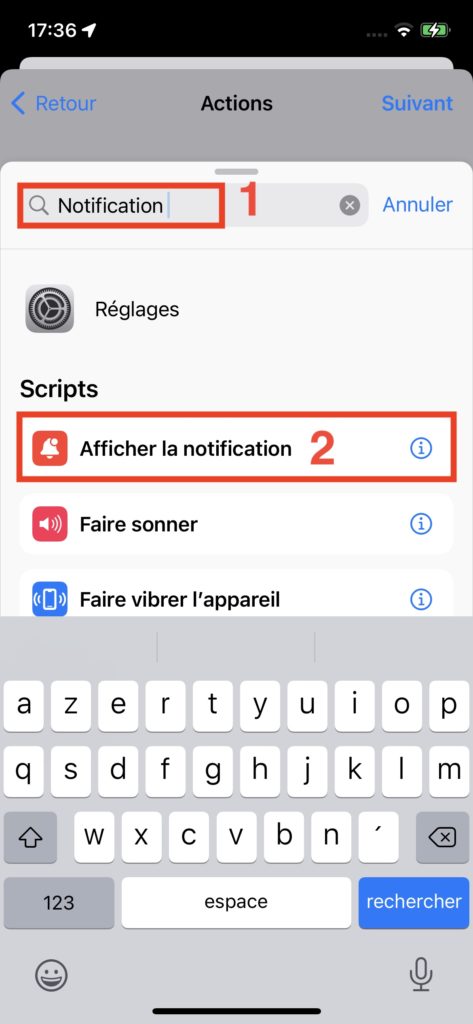 |
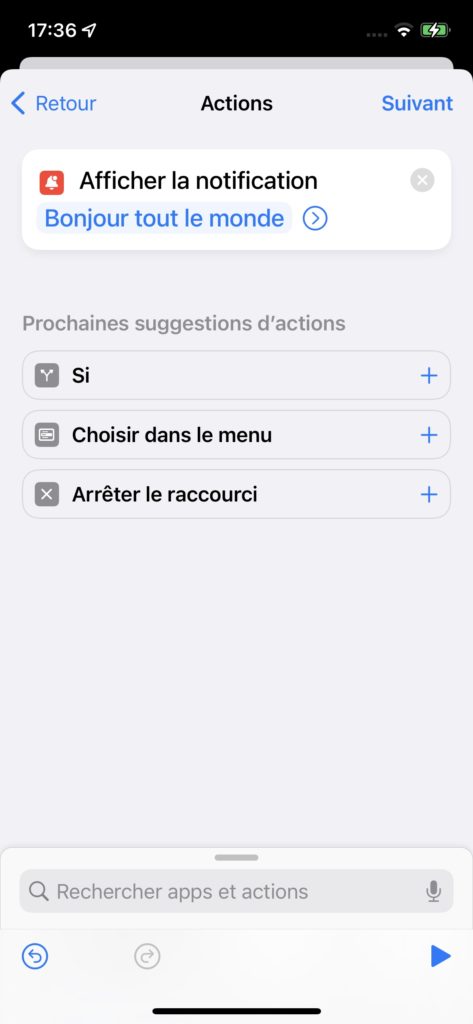 |
Etape 7 : modifiez le texte en conséquence et touchez « Suivant »
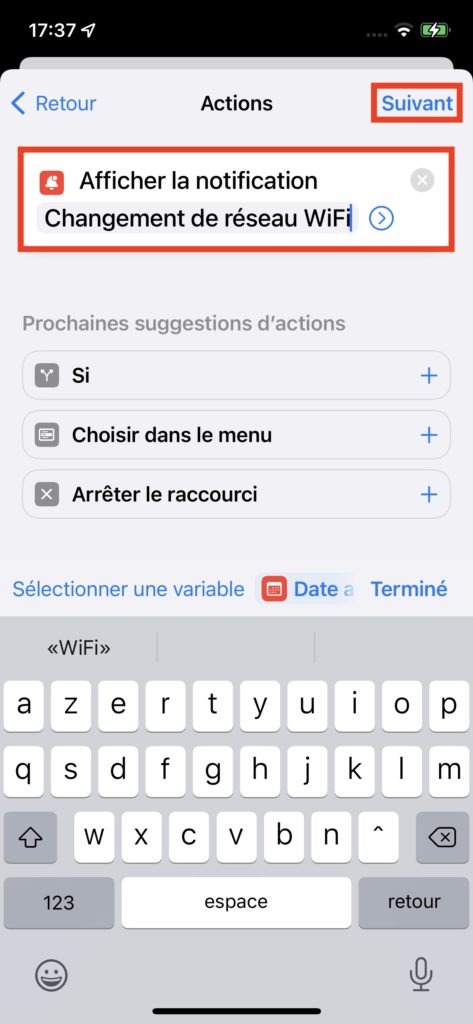 |
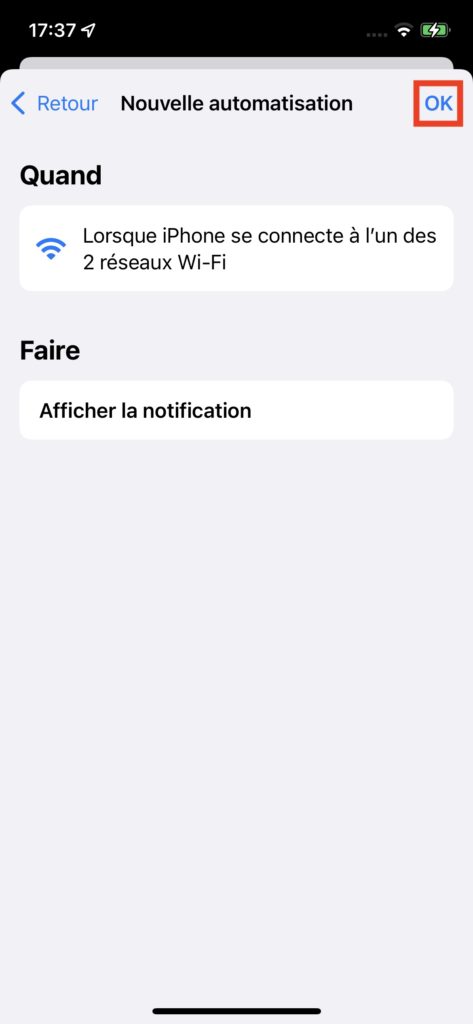 |
Validez votre automatisme en touchant le bouton « OK ».
Etape 8 : vérifiez que votre automatisation est bien conforme à ce que vous souhaitiez
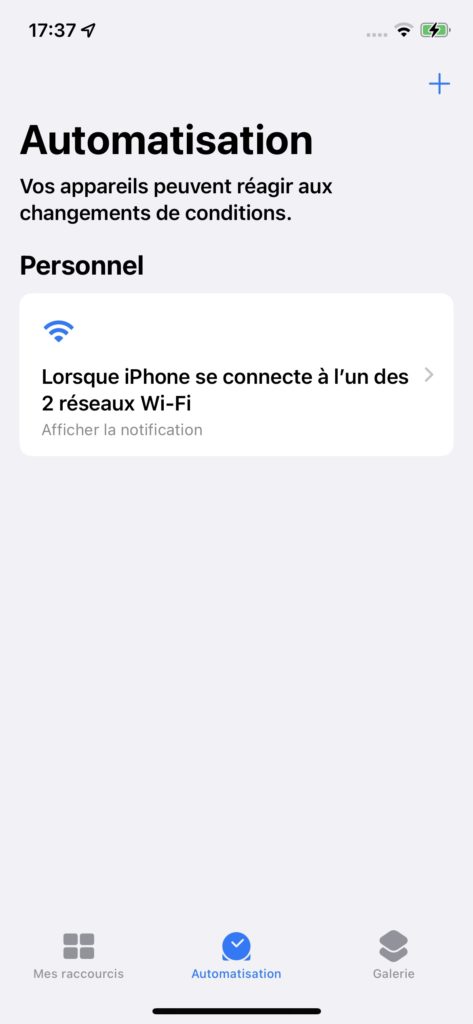
Il ne vous reste plus qu’à tester votre automatisme et à observer que la notification s’affiche sur l’écran d’accueil dès lors que votre appareil se connecte automatiquement à un réseau Wi-Fi connu. Pour le tester facilement, vous pouvez désactiver et réactiver depuis le Centre de contrôle la fonction Wi-Fi de votre appareil.
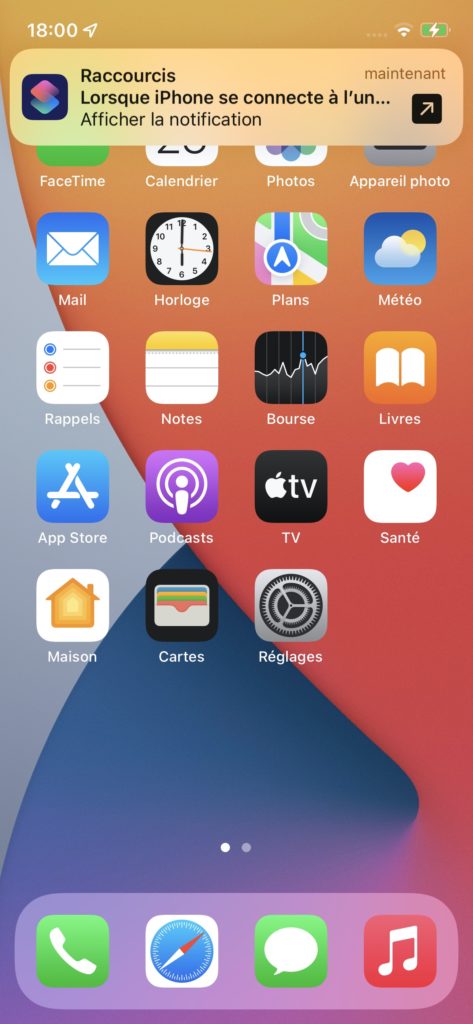
Touchez la notification et lisez le texte personnalisé. Félicitations ! Vous avez créé votre première automatisation avec l’app Raccourcis !